|
連載 究極ホーム・ネットワークへの道−実例に学ぶホーム・ネットワーク・デザイン− 第8回 特別編:手軽にホーム・ネットワーク構築が可能な「ゲートウェイステーション」試用記
|
 |
では、製品の持つ機能を個別に見ていこう。まずは、「ブロードバンド・ルータ」としての機能に注目してみる。
ブロードバンド・ルータとして一般に求められる機能は、本機にもひと通り備わっている。ざっと挙げると、「DHCPサーバ」「IPマスカレード」「PPPoE対応」といったところだ。Webサーバ機能も備えており、LAN内のクライアントからWebブラウザを使って設定が可能である。各機能はそれぞれ無効にすることもできるので、必要なら単なる「メディア変換用ブリッジ」として利用することもできる。また、ファームウェアのアップデートも可能で、Webサイトで最新のファームウェアが配布されている。本稿執筆時点で最新のファームウェアは「バージョン2.05J」である。2001年に入ってから4回のバージョンアップが行なわれており、サポート体制に不安はないと見てよいだろう。本稿でも、まずファームウェアを最新版にアップデートしてから試用を開始した。
設定は、ネットワーク上のクライアントからWebブラウザを介して本体にアクセスして行う。デフォルトではDHCPサーバ機能が有効になっており、32台までのクライアントにIP設定を配布できる。このため、設定に利用するPCがDHCPクライアントとなっている場合は、単にWebブラウザでデフォルトのIPアドレスである「192.168.0.254」にアクセスすればよい。セキュリティ上の配慮から、WAN側からの設定変更などが行えないように、WAN側インターフェイスからは設定用のWeb画面にアクセスすることはできなかった。
パスワード認証画面にデフォルトのパスワードを入れると、設定用のWeb画面が開く。すっきりとしたデザインで、項目も分かりやすくまとめられている。左側のメニューから作業項目を選び、右側の広いペインで実際の設定を行うという手順だが、実際に設定の必要があるのはこの段階では「基本設定」と「オプション設定」の2画面だけだ。
「基本設定」では、名前のとおり基本的な接続情報を設定する。WANへの接続の方法には「DHCP接続」「PPPoE接続」「Static接続」の3種類がある。PPPoEはフレッツ・ADSLが利用している方式だ。DHCPは、ADSLのほか、CATVインターネットなどで使われている例がある。また、Static接続はWAN側のIPアドレスを固定的に設定するもので、グローバルIPアドレスの固定的な割り当てをプロバイダから受けている場合や、LAN内部で「3種対応ネットワーク・メディア変換ゲートウェイ」として利用する場合にはこれを選ぶことになる。3種類の方式のいずれかをラジオ・ボタンで選択し、必要な詳細設定を行う。次いで、必要に応じて「デフォルト・ゲートウェイ・アドレス」や「DNSサーバ・アドレス」を設定する。TCP/IP関連の設定項目としては、どれも基本的なものばかりなので、迷うことはないだろう。
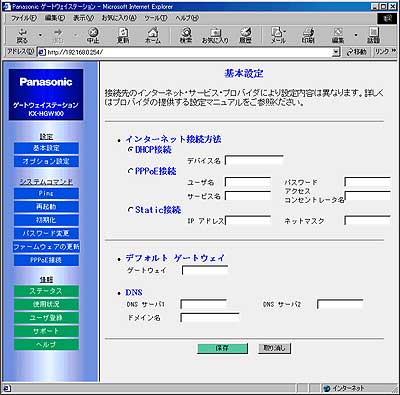 |
| KX-HGW100の基本設定画面 |
| KX-HGW100本体の設定は、LAN側からWebブラウザ経由で行う。左に表示されたメニューから設定項目を選び、右側ペインで項目に入力する。基本設定の内容は、インターネット接続のための設定と、TCP/IPの基本パラメータの設定である。 |
「オプション設定」では、より細かい設定が可能だ。「IPアドレス(ホーム側)設定」では、LAN側インターフェイスのIPアドレスを設定できる。デフォルトでは、IPアドレスが「192.168.0.254」、サブネットマスクが「255.255.255.0」という設定になっており、通常は変更する必要はないが、LAN内でサブネット分割しているとか、異なるIPアドレスを使っているといった場合には変更すればよい。「IPマスカレード設定」では、「使用する」か「使用しない」のどちらかを選択する。デフォルトは「使用する」となっており、WAN側インターフェイスのIPアドレスをLAN側の全クライアント(最大32台まで)で共用することになる。「DHCP設定」は、DHCPサーバを動作させるかどうかと、動作させる場合には自動割り当てを行うIPアドレスの範囲を指定する。最大32アドレスまでの単純な範囲指定しかサポートしていないため、割り当て範囲から除外するアドレスを指定するとか、特定のノードに対しては常に特定のアドレスを割り当てる、といった設定が使えないのはやや残念な点だ。「PPPoE設定」では、「常時接続」「自動接続」「手動接続」の3種類から選択する。「自動接続」は、WAN側へのアクセスが生じた際にオンデマンドで自動的に接続するもので、「手動接続」を選んだ場合は、左側のメニューの「システムコマンド」にある「PPPoE接続」をクリックした場合にのみ接続が行われるようになる。通常は、「常時接続」か「自動接続」のどちらかを選べばよいだろう。
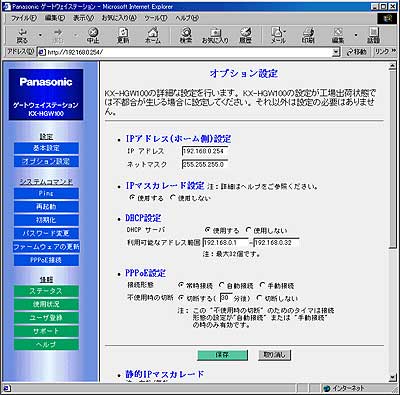 |
| KX-HGW100のオプション設定画面 |
| オプション設定では、やや高度なLAN側の設定を扱う。IPマスカレードやDHCPサーバの使用する/使用しないの設定も可能だ。 |
「オプション設定」には「静的IPマスカレード」という設定も用意されている。ここでは、プロトコル種別(TCP/UDP/両方)とポート番号の組み合わせを指定し、転送先のIPアドレスを設定できる。一般に「ポート・フォワーディング」と呼ばれる機能だ。例えば、WAN側から本機に対してTCPポート80番にアクセスがあった場合は、LAN内のWebサーバ「192.168.0.10」へそのリクエストを転送する、といった設定が行える。この機能は、LAN内のサーバに対して外部からのアクセスを許可したい場合に有効だが、うっかりするとセキュリティ上問題が生じる可能性があることに気をつけたい。難を言えば、エントリが最大10個しか設定できないため、本格的なサーバ運用の場合は不足することもありそうだ。
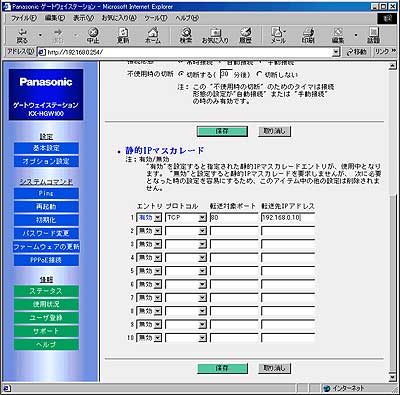 |
| 静的IPマスカレードの設定 |
| 静的IPマスカレードを使うと、インターネット側からLAN内部のサーバにアクセスできるようになる。ただし、設定を間違うとセキュリティ・ホールにもなるので注意が必要だ。 |
| ステータスの表示画面 |
| Webブラウザ上でMACアドレスやファームウェアのバージョンなどの各種情報が確認できる。 |
基本的な設定項目は以上である。お気付きのように、セキュリティに関しては特別な設定がない。あえて挙げるなら、「静的IPマスカレード」がセキュリティ設定に相当するといえる程度だ。つまり、セキュリティに関しては、基本的にIPマスカレード頼みであると考えてよいだろう。IPマスカレードが有効になっている場合、WAN側から特定のクライアントを直接指定してパケットを送ることは困難なので、これでも基本的な保護にはなっている。ただ、欲をいえば簡単なパケット・フィルタリングの設定くらいはできるようになっていてもよいのではないかと思う。これ以外の点では、一般的なブロードバンド・ルータとして不足のない機能が実現されているといってよいだろう。特に、IPマスカレードやDHCPサーバなどの機能を任意に停止できる点は、柔軟な利用が可能になるため、複雑な構成の家庭内ネットワークを構築しているユーザーにとっては便利なはずだ。
電話線を使ってネットワークを構築する「HomePNA」機能
 |
| USB接続のHomePNAアダプタ |
| KX-HGW100専用のオプションとして、HomePNA 2.0に対応したUSB接続のアダプタ「KX-HGA15」が用意されている。単なる電話線の分岐コネクタにUSBインターフェイスがついたような形状だが、これで電話線を使って、KX-HGX100と10Mbpsのデータ通信が行える。 |
本機は、HomePNA 2.0をサポートしており、屋内の電話配線を流用して最大10Mbpsでの通信が可能である。専用オプションとして、USB接続のHomePNAアダプタ(KX-HGA15)が用意されているので、まずはこのデバイスについて簡単に紹介しておこう。KX-HGA15は、HomePNAまたはアナログ電話の接続に使えるモジュラ・ジャック(RJ-11)が2ポートと、PCに接続するためのUSBコネクタが付いているだけの簡単な構造だ。USB接続ということで、手軽に利用できる点はメリットだが、デバイス・ドライバはWindows 98/Me/2000用しか用意されていないので、Macintoshなどでは利用できない。Windowsマシンであれば、USBコネクタは標準で用意されているので心配ないだろう。なお、USBインターフェイスは1.1で、USB 2.0には対応していない。また、HomePNAで接続可能なのは24ノードまでとなっている。
試用ではノートPC(OSはWindows 98 Second EditionとWindows Me)に接続してみた。筆者が所有しているほかのHomePNA 2.0対応デバイスを使って実験してみたところ、基本的な接続性には何の問題も見つからなかった。マニュアルには「ほかのメーカー製のHomePNA機器との接続性は保証しない」という記述があるが、実際には互換性は保たれており、まず心配はないと思われる。
 |
| HomePNAの接続性テストに使用した環境 |
| 屋内の電話配線をHomePNAバックボーンとして利用した。それぞれメーカーやタイプが異なるHomePNA機器を接続し、KX-HGA15を接続したテスト・クライアントからほかの2台のPCとブロードバンド・ルータにそれぞれ「ping」を実行し、通信ができることを確認した。また、テスト・クライアントをKX-HGW100に置き換えて逆向きに「ping」することでKX-HGW100本体の接続性も合わせて確認した。 |
次いで、スループットに関しても簡単な測定を試みた。すべてのテストに共通する条件を最初に紹介しておくと、テストには2台のノート型PCを使い、ぴったり100Mbits(12.5Mbytes)になるようにサイズを調整したバイナリ・ファイルをftpで転送し、所要時間を測定している。データ・サイズが100Mbitsであることから、ちょうど1秒で転送が完了すれば100Mbps、10秒かかれば10Mbps、として転送速度を求める。実際には、TCPヘッダやIPヘッダが付加されるうえ、応答確認パケットのやりとりなどもあるため、転送されるデータ量がちょうど100Mbpsになるわけではなく、もっと多くなるはずだ。そのため、ここで求めた値は実際のスループットよりは、低い値を示すはずだが、おおよその目安にはなるだろう。
| WAN-LAN転送(IPマスカレード未使用) | 5.1Mbps |
| WAN-LAN転送(IPマスカレード使用) | 5.1Mbps |
| イーサネット・クロスケーブル相対 | 9.8Mbps |
| KX-HGW100のデータ転送速度の測定結果 | |
HomePNA関連のテストでは、KX-HGA15間の直接接続と、KX-HGA15とKX-HGW100のHomePNA接続(ファイル・サーバはKX-HGW100のLAN側イーサネット・ポートに接続)という2パターンを測定してみた。
 |
| HomePNAのスループット測定での接続図 |
| KX-HGA15間だけではなく、KX-HGX15とKX-HGW100間の接続も試してみた。基本的には、どちらのデータ転送速度も変わらないはずだ。 |
| KX-HGA15直接相対 | 4.1Mbps | |
| KX-HGW100経由 | 4.2Mbps | |
| HomePNAのデータ転送速度の測定結果 | ||
結果を見ると、どちらも約4Mbpsといったところだ。現在筆者が使用しているHomePNA 2.0の機材で、同様のテストを実施した際には10Mbpsを超える結果となったので、それと比べるとやや劣るが、そもそも最大10Mbpsの規格の実効速度としてはまずまずというところであろう。KX-HGW100経由の方がやや速いのは、USBの制約か、あるいは電源供給の問題かもしれない。
| INDEX | ||
| 第8回 特別編:手軽にホーム・ネットワーク構築が可能な「ゲートウェイステーション」試用記 | ||
| 1.イーサネット、HomePNA、無線LANをサポートする「KX-HGW100」 | ||
| 2.ブロードバンド・ルータとHomePNAブリッジ機能を融合 | ||
| 3.無線LANにはWhitecap規格を採用 | ||
| 「連載:究極ホーム・ネットワークへの道」 |
- Intelと互換プロセッサとの戦いの歴史を振り返る (2017/6/28)
Intelのx86が誕生して約40年たつという。x86プロセッサは、互換プロセッサとの戦いでもあった。その歴史を簡単に振り返ってみよう - 第204回 人工知能がFPGAに恋する理由 (2017/5/25)
最近、人工知能(AI)のアクセラレータとしてFPGAを活用する動きがある。なぜCPUやGPUに加えて、FPGAが人工知能に活用されるのだろうか。その理由は? - IoT実用化への号砲は鳴った (2017/4/27)
スタートの号砲が鳴ったようだ。多くのベンダーからIoTを使った実証実験の発表が相次いでいる。あと半年もすれば、実用化へのゴールも見えてくるのだろうか? - スパコンの新しい潮流は人工知能にあり? (2017/3/29)
スパコン関連の発表が続いている。多くが「人工知能」をターゲットにしているようだ。人工知能向けのスパコンとはどのようなものなのか、最近の発表から見ていこう
|
|





